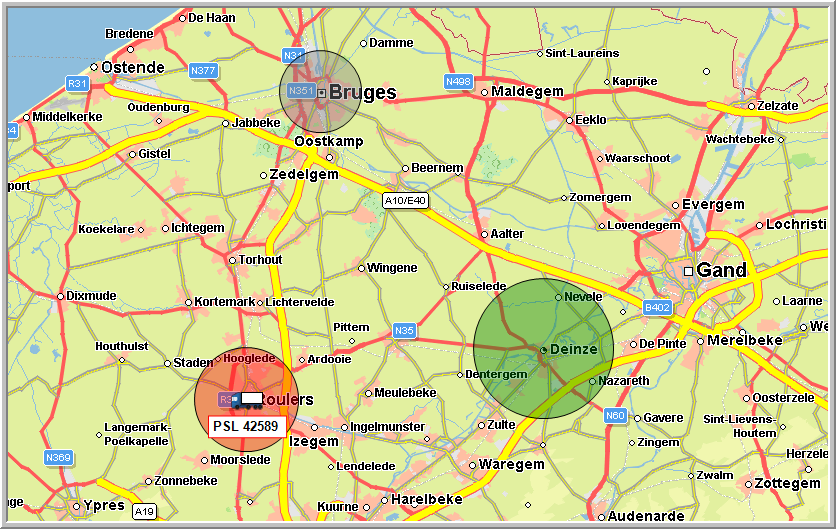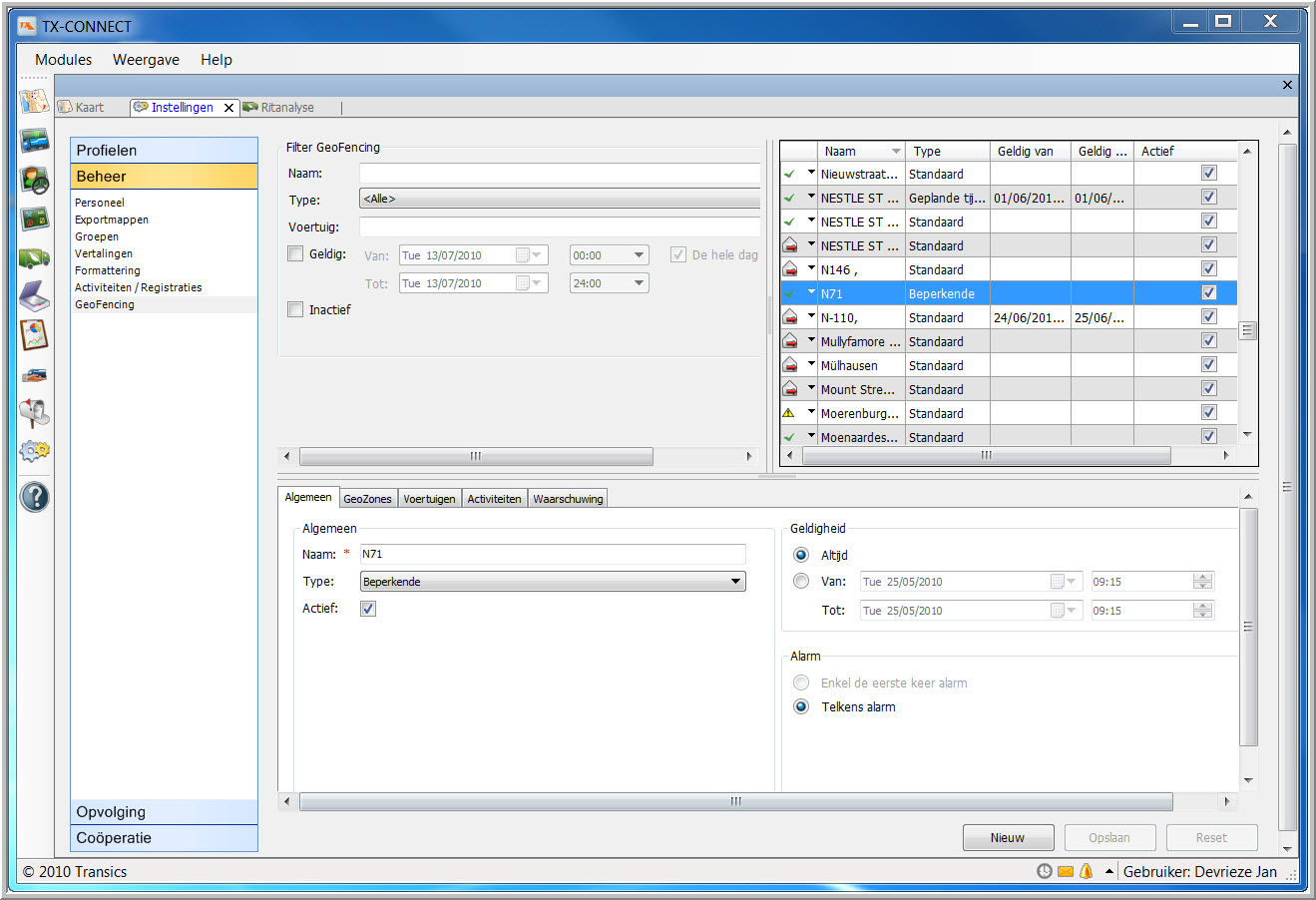
|
GEOFENCING ALGEMEEN OVERZICHT |
GeoFencing betekent voornamelijk dat het Transics-systeem u op de hoogte brengt van het feit dat een bepaald voertuig een bepaald gebied rond een geografische positie, bijv. een POI, de vestiging van een klant of leverancier, binnenkomt / verlaat. Dit GeoFencing-object creëert u zelf in de module Instellingen > Beheer > GeoFencing of vanop de kaart.
Er bestaan meerdere types GeoFencing:
Standaard-GeoFencing: De chauffeur en / of de thuisbasis worden gewaarschuwd, als het voertuig een gebied binnenkomt / verlaat.
STA (Scheduled Time of Arrival): De chauffeur en / of de thuisbasis worden gewaarschuwd, als het voertuig niet binnen een bepaalde tijd in dit gebied binnengekomen is.
Beperkende GeoFencing: De chauffeur en / of de thuisbasis worden gewaarschuwd, als een specifieke activiteit in een bepaald gebied te lang duurt.
Vanaf TX-CONNECT-versie 11.25 is er een nieuw type GeoFencing beschikbaar op de TX-SKY-boordcomputers: Chauffeurslog-out forceren (enkel voor TX-SKY omgeving - standaard niet geactiveerd). Via deze instelling kunnen chauffeurs automatisch afgemeld worden, ingeval het voertuig inactief blijft (motor draait niet) gedurende een bepaalde tijd op een bepaalde plaats (enkel bij aanmelding via een chauffeurscode (zie Identificatie chauffeur)).
Bemerking: Vanaf TX-CONNECT-versie 11.37 kunt u veelhoek-GeoFencing-objecten aanmaken, naast de gewone cirkelvormige GeoFencing-objecten. Dit type GeoFencing kan om het even welke vorm hebben en wordt via verschillende punten op de kaart aangemaakt (enkel beschikbaar voor TX-SKY-omgeving - standaard niet actief).
Het venster voor GeoFencing is in 3 zones onderverdeeld:
De zone bovenaan links bevat de "Filter GeoFencing".
De zone bovenaan rechts bevat de tabel "GeoFencing-object".
De zone onderaan bevat de details van het geselecteerde GeoFencing-object.
Voor een Standaard- of STA GeoFencing-object bevat de onderste zone de vier tabbladen met details: "Algemeen", "GeoZones", "Voertuigen", "Waarschuwing".
Als u een Beperkend GeoFencing-object kiest, zal een vijfde tabblad "Activiteiten" getoond worden.
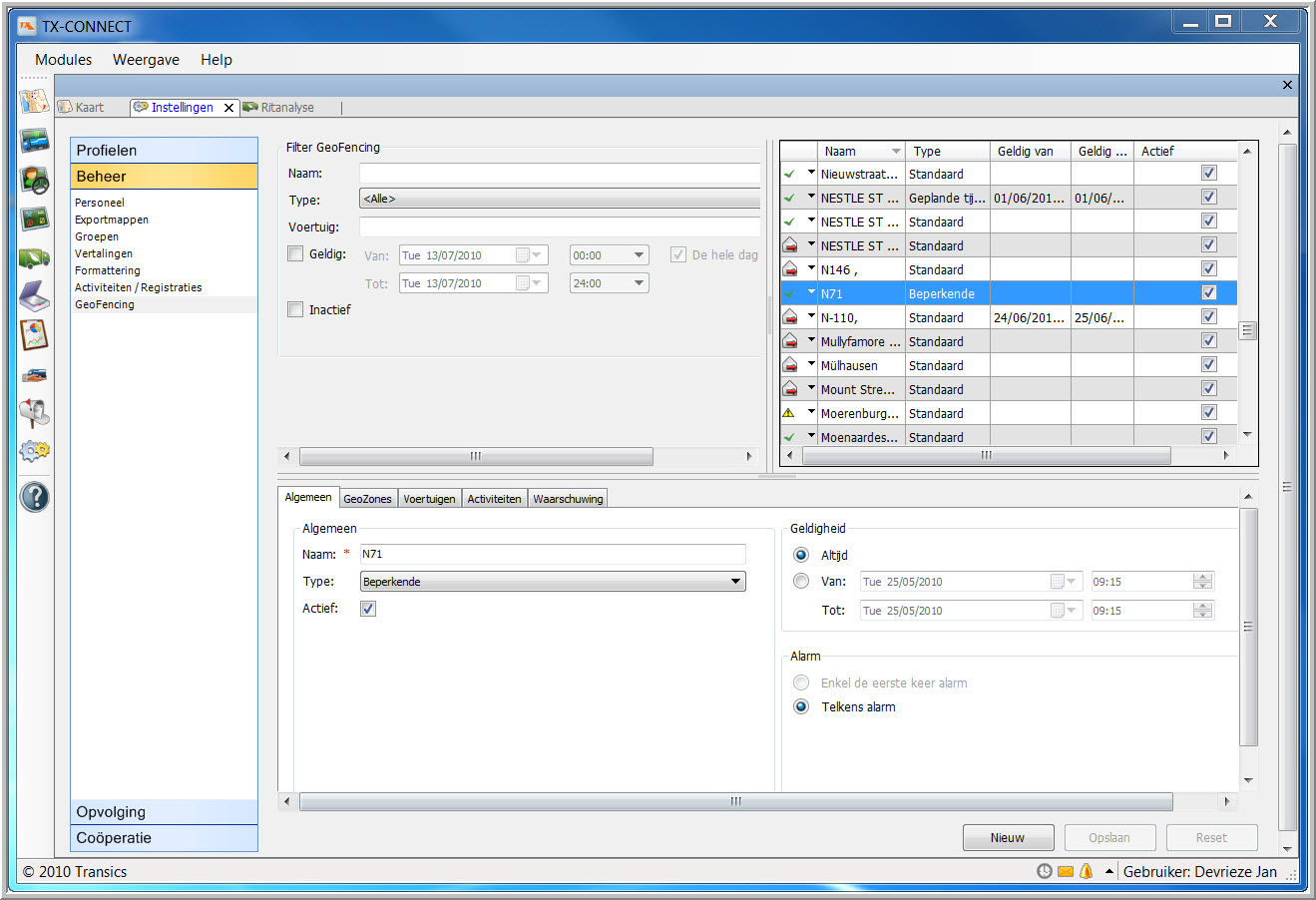
Onderaan het tabblad zijn de knoppen Nieuw, Opslaan, Reset zichtbaar.
|
OPVOLGING |
Een GeoFencing-object wordt op kaart als een cirkel rond een bedrijfs-POI of een adres, d.w.z. een GeoZone, weergegeven. Aanvankelijk is de cirkel grijs. Afhankelijk van de instellingen op het tabblad "Waarschuwing" kan de kleur van de GeoZone groen voor een eerder "positieve" gebeurtenis en rood voor een eerder "negatieve" gebeurtenis zijn.
Wanneer op een GeoFencing-alarm gereageerd werd, wordt het naar "Behandeld" aangepast. De status op kaart wordt hierdoor eveneens geüpdatet (grijze cirkel in plaats van een rode of groene cirkel).